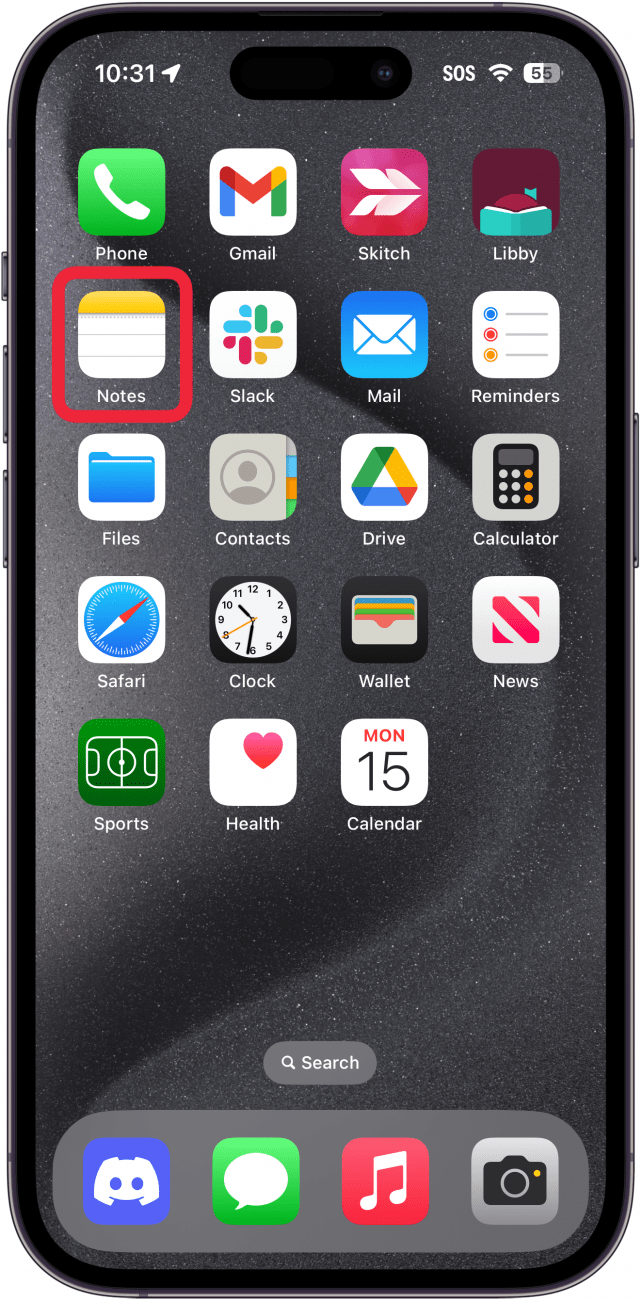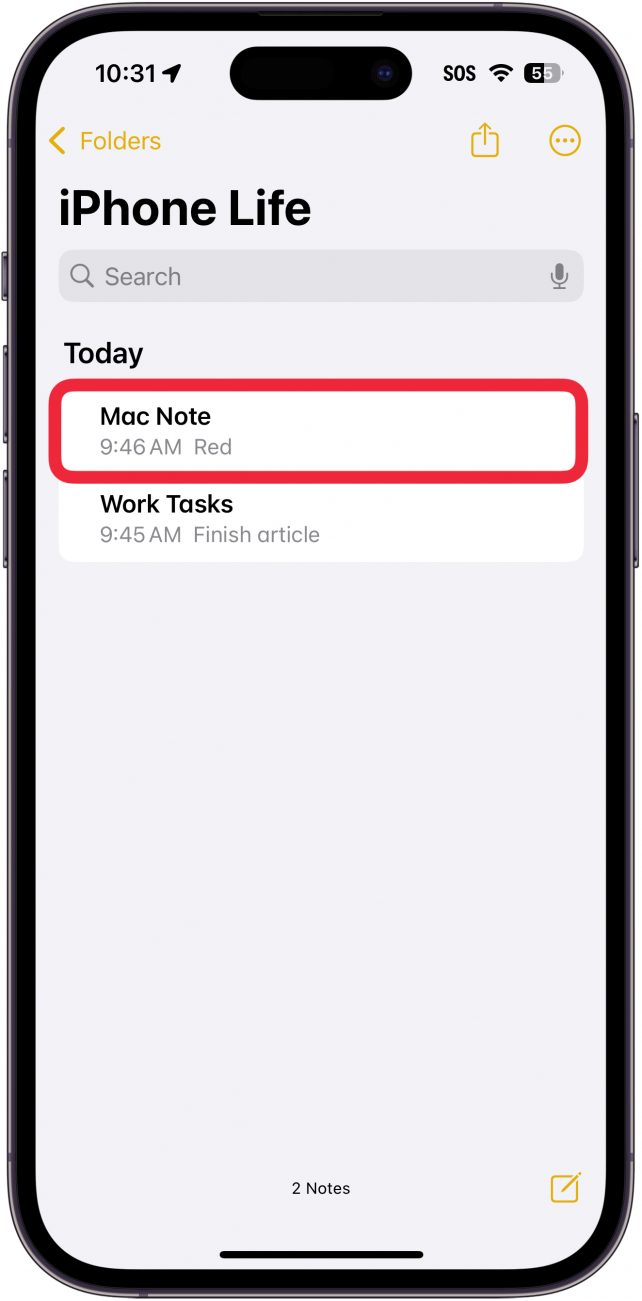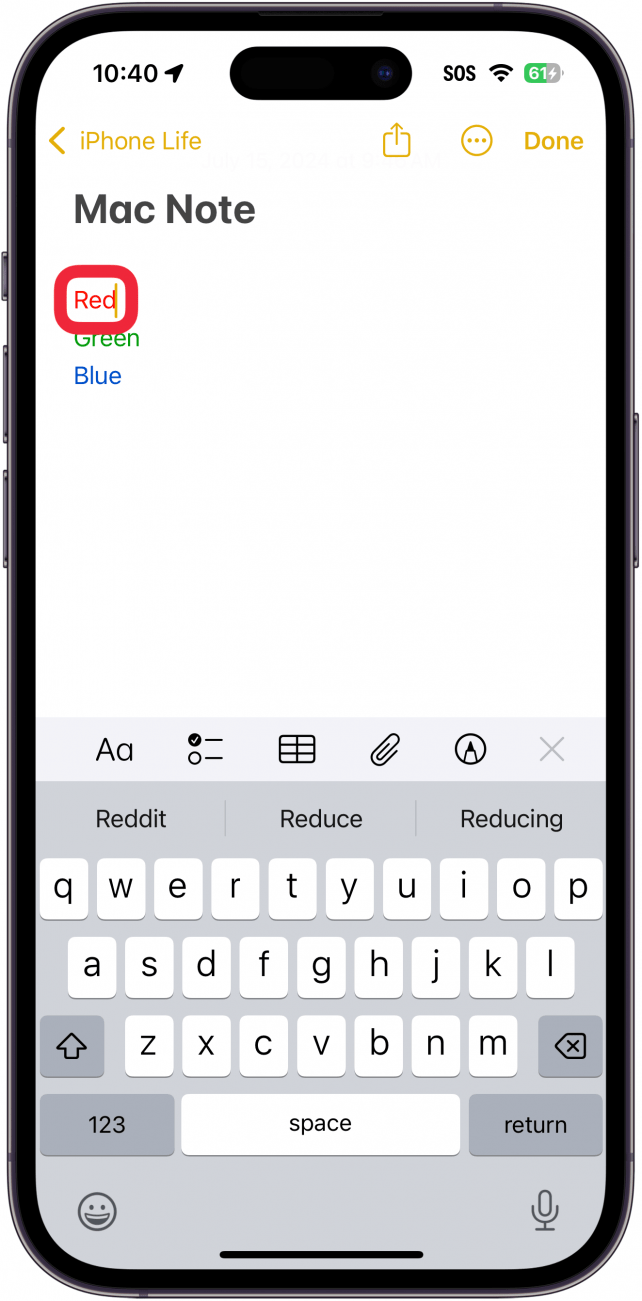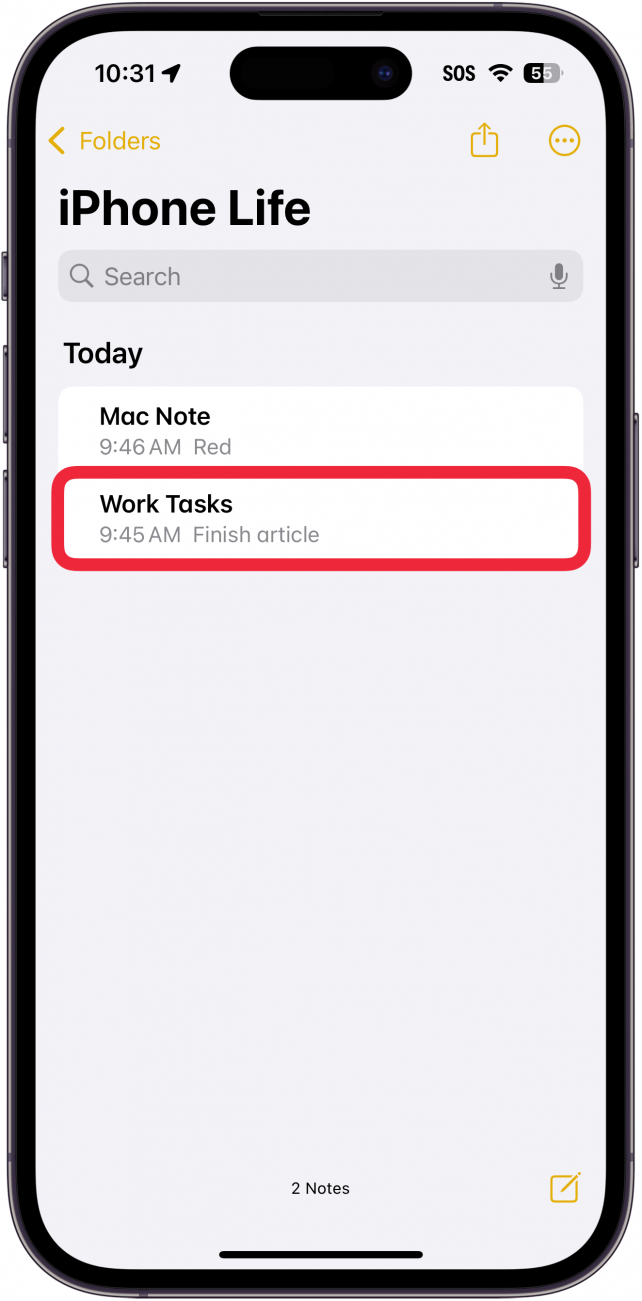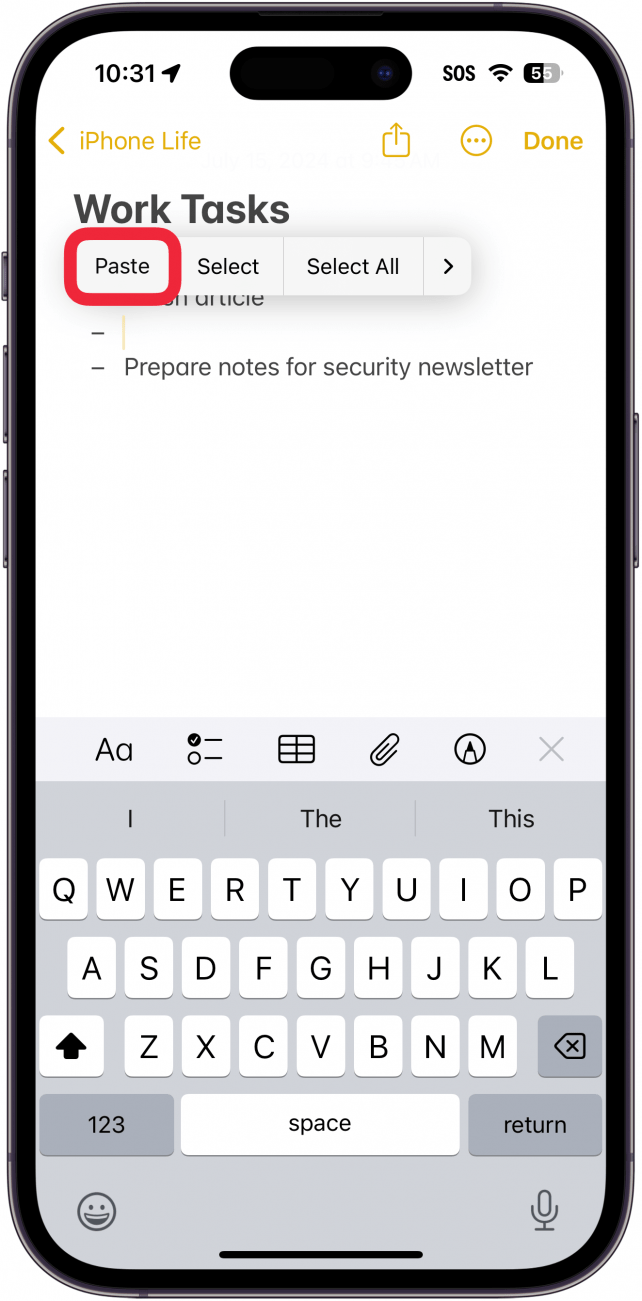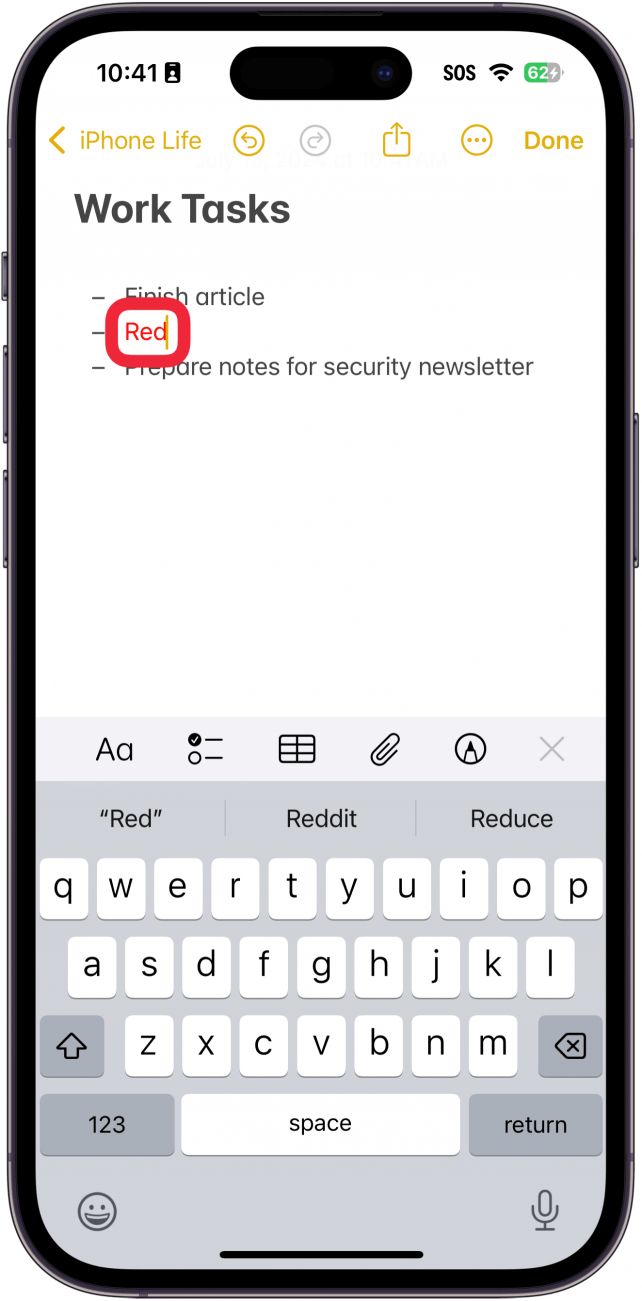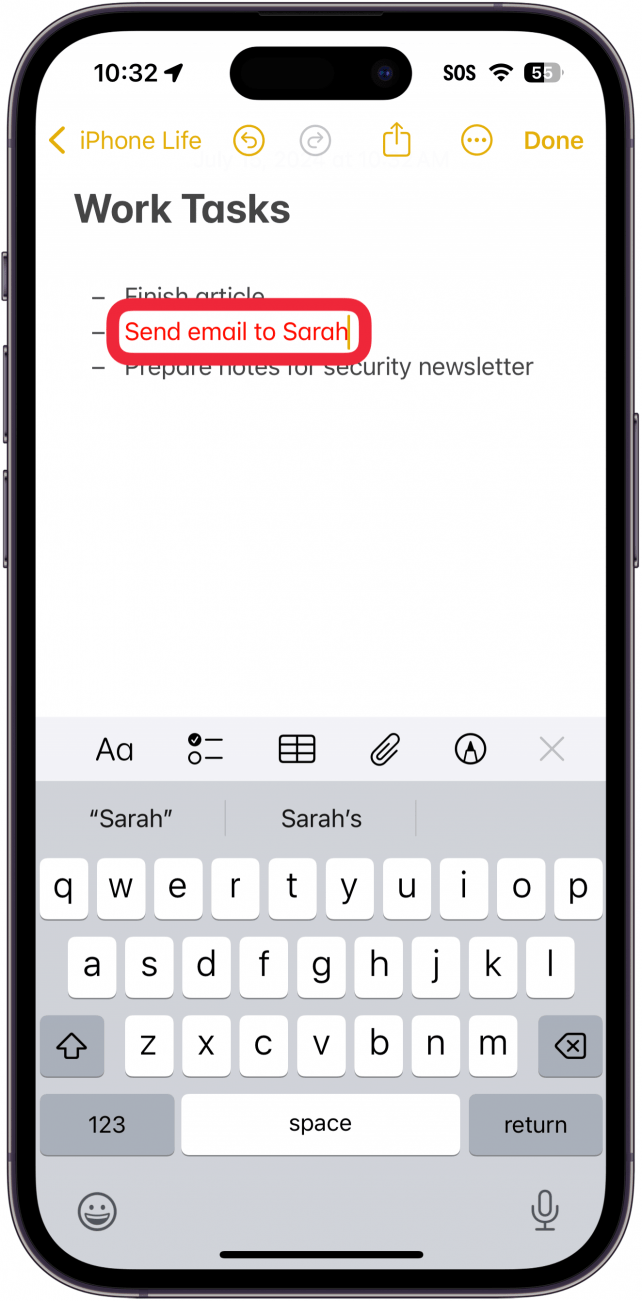Цветовое кодирование заметок — хороший способ сохранить порядок. Однако iOS не предлагает очевидного способа изменить цвет текста в заметках. Как же изменить цвет шрифта в заметках? Узнайте об этом ниже!
Почему вам понравится этот совет:
- **Подключите заметки к цветовому коду и упорядочьте все по цвету.
- **Добавьте изюминку в любой момент, когда вы делаете заметки.
Как изменить цвет текста в приложении «Заметки» на iPhone
Системные требования.
Этот совет работает на iPhone с iOS 17 или более поздней версии. Узнайте, как обновиться до последней версии iOS.
Как изменить цвет текста на iPhone? К сожалению, в приложении «Заметки» для iPhone нет возможности изменить цвет текста. Однако если у вас есть доступ к компьютеру Mac, можно найти обходной путь. Вот как изменить цвет текста в приложении «Заметки» на iPhone:
 Откройте для себя скрытые возможности iPhoneПолучайте ежедневные советы (со скриншотами и четкими инструкциями), чтобы осваивать iPhone всего за одну минуту в день.
Откройте для себя скрытые возможности iPhoneПолучайте ежедневные советы (со скриншотами и четкими инструкциями), чтобы осваивать iPhone всего за одну минуту в день.
- Сначала узнайте как изменить цвет текста в «Заметках» на Mac. Создайте новую заметку на Mac, следуя шагам из этой статьи. Затем, если у вас включена функция iCloud для заметок, просто откройте приложение Notes на iPhone.

- Откройте заметку с цветным текстом, которую вы создали на Mac.

- Выберите нужный цветной текст.

- Нажмите Копировать.

- Перейдите к заметке, в которой вы хотите разместить цветной текст на iPhone.

- Нажмите Вставить.

- Текст с цветом будет вставлен.

- После этого вы можете удалить текст и набрать любой другой, который вам нужен, и он сохранит тот же цвет.

Хотя это немного утомительно и требует использования вашего Mac, это единственный известный метод, как изменить цвет текста на iPhone. Далее вы узнаете, как использовать Notes для форматирования текста на iPhone.
Подробнее о «Заметках
- Заметки на iPhone исчезли? Верните их обратно.
- Закрепить заметку в верхней части списка заметок
- Как распечатать заметки с iPhone